Häufig benötigte Bauteile lassen sich in Bibliotheken zusammenzufassen, die in das Bildschirmmenü integriert werden können. Die zur Bibliothek gehörenden Bauteile können Sie dann über ein PopUp-Menü schnell und komfortabel einbauen bzw. ausführen.
Bauteilbibliothek anlegen
Konstruktion > Teil einfügen > Anwenderbibliothek > Bauteilbibliothek 
Um eine neue Bauteilbibliothek anzulegen:
- Wählen Sie unter Konstruktion > Teil einfügen die Funktion Anwenderbibliothek
 .
. - Wählen Sie im
Menü Benutzerbibliothek
die Funktion Neue Bauteilbibliothek
 .
. - Wählen Sie die gewünschte Auflösung.
- Geben Sie den Namen der Bauteilbibliothek inkl. der Filegruppe ein, z. B. C:Bauteil1. Die Bibliothek wird in dem durch die Filegruppe definierten Verzeichnis abgelegt. Zu jeder Bibliothek gehören drei Dateien
- NAME.DAT,
- NAME.MNU und
- NAME.MAC,
wobei NAME der angegebene Bibliotheksname ist. Darüber hinaus werden in der angegebenen Filegruppe folgende Dateien abgelegt:
- die Bauteildateien (im 3D: .KRA, im 2D: .FGA)
- im Unterverzeichnis USRIMG die Vorschaubilder der Bauteile im EMF-Format.
- Legen Sie anschließend die Bezeichnung der Bibliothek fest, z. B. USER1. Über diese Bezeichnung werden die Bauteilbibliotheken im Menü Benutzerbibliothek ausgewählt.
- Das Menü Bauteilbibliothek wird angezeigt.
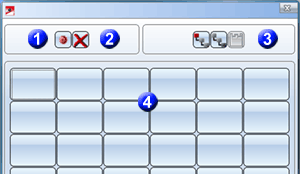
Sie können jetzt
- neue Bauteile in die Bibliothek einfügen (1),
- Bauteile aus der Bibliothek entfernen (2) oder
- Bauteile der Bibliothek in die aktuelle Konstruktion einbauen (3)
Im unteren Teil des Menüs (4) werden die in der Bibliothek vorhandenen Bauteile als Vorschausymbole angezeigt.
 Denken
Sie beim Sichern Ihrer Bibliotheken auch an die Bauteildateien und die
Vorschaubilder!
Denken
Sie beim Sichern Ihrer Bibliotheken auch an die Bauteildateien und die
Vorschaubilder!
Bauteil eintragen
Konstruktion > Teil einfügen > Anwenderbibliothek > Bauteilbibliothek 
Um Bauteile in eine Bauteilbibliothek einzutragen:
- Öffnen
Sie die Bauteilbibliothek, und wählen Sie die Funktion
 .
. - Identifizieren Sie das Bauteil in der Konstruktion.
- Bestimmen Sie die Position des Bauteils in der Bibliothek, indem Sie im Menü das gewünschte Feld anklicken. Geben Sie einen Hilfetext, z. B. den Teilenamen, für das gewählte Menüfeld ein. Bei eingeschalteten Icon-Hilfetexten wird dieser Text dann als Kurzinfo für die Menüfeldbelegung angezeigt, z. B. Gussteil.
- Wählen Sie in der Konstruktion eine Grafik als Menüfeldbeschriftung aus. Die Grafik darf nicht schattiert sein!
- Wiederholen Sie Schritt 2 bis 4 für weitere Bauteile oder beenden Sie die Bauteilauswahl mit der rechten Maustaste.
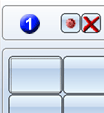
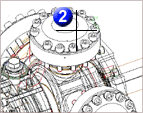
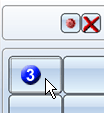
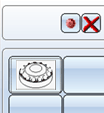
Bauteil entfernen
Konstruktion > Teil einfügen > Anwenderbibliothek > Bauteilbibliothek >
Bauteil entfernen 
Um ein Bauteil aus einer Bibliothek zu entfernen:
- Öffnen Sie die Bauteilbibliothek.
- Aktivieren Sie
die Funktion
 .
. - Klicken Sie im Menü auf das entsprechende Bauteil.
Bauteil aus Bibliothek einbauen
Konstruktion > Teil einfügen > Anwenderbibliotheken > Bauteilbibliothek > Bauteil einbauen
Um eine Bauteil aus einer Bibliothek in die aktuelle Konstruktion einzubauen:
- Wählen Sie, ob der Einbau als Hauptteil
 , als Nebenteil
, als Nebenteil  oder als 3D Stahlbau-Baureihenprofil
oder als 3D Stahlbau-Baureihenprofil  erfolgen
soll.
erfolgen
soll.
- Klicken Sie auf das Symbol mit dem Bauteil. Eine vergrößerte Vorschau des Bauteils wird angezeigt.
- Bestimmen Sie mit den Punktoptionen einen Passpunkt auf dem Bauteil und seine Position in der aktuellen Konstruktion.

